サーフィンが好きなら、おそらく使用しているソーシャル メディア アプリの 1 つが Instagram でしょう。このアプリケーションを使用すると、さまざまなビデオを見ることができ、楽しいものになります。ただし、ビデオで音が出ない場合があります。そうなると、ユーザーに不満をもたらす可能性があります。したがって、その種の苦戦のさまざまな理由を知りたい場合は、投稿を読むのが最善です。また、さまざまな原因を話し合った後、問題を解決する方法を教えます。したがって、この投稿を参照して修正方法を見つけてください Instagramの音が出ない.
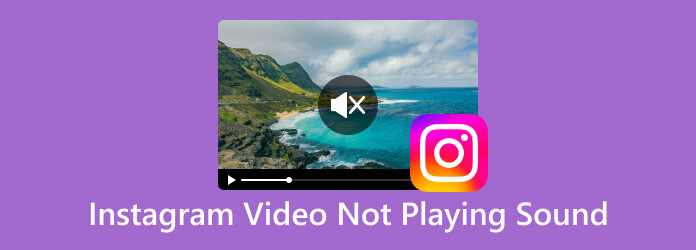
パート1。 Instagramビデオで音声が再生されない理由
Instagram ビデオの音声が再生されない場合は、さまざまな理由が考えられます。ネットワーク、アプリ関連、デバイスなどの問題が考えられます。したがって、ビデオで音が出ない理由を知りたい場合は、以下の詳細情報を読んでください。
デバイス関連の問題
- 何らかの理由でサウンドが再生されない可能性があります。基本的かつ一般的な理由の 1 つは、ビデオ自体がミュートされている可能性があります。デバイス上でビデオが自動的にミュートになる場合があります。
- Instagram でサウンドが再生されない場合、別の原因として Bluetooth 接続が考えられます。ワイヤレスイヤホンを使用している場合は、デバイスが正しく接続されているかどうかを必ず確認してください。そうでない場合はインスタ動画から音が出ていない可能性が高いです。
- デバイスを確認することもできます。一部の携帯電話デバイスでは、ビデオの音声にアクセスする許可が必要です。
アプリケーション関連の問題
- デバイスのチェックが完了してもサウンドを再生できない場合は、アプリに関連した問題である可能性があります。その場合、必要な別のトラブルシューティング プロセスは、アプリケーション自体を確認することです。 Instagram アプリケーションが古い場合、Ig 動画で音声が再生できない可能性があります。
- もう 1 つの理由は、破損したキャッシュまたは大きなキャッシュがすでに存在している可能性があります。まあ、アプリケーションの機能に干渉する可能性があります。したがって、キャッシュを削除するには、携帯電話の設定メニューに移動します。次に、アプリケーションを検索し、キャッシュのクリア オプションを選択します。
ビデオ関連の問題
- まれに、ビデオ自体が何らかの理由でミュートされている場合があります。たとえば、ビデオまたはオーディオが著作権で保護されている場合、ビデオから音声が聞こえなくなる可能性があります。
- アップロードされた特定のビデオに技術的な問題が発生している可能性もあります。ビデオが破損している場合、オーディオ エラーが発生する可能性があります。ご存知のとおり、メディア ファイルの状態が良くないと、ユーザーに効果的なパフォーマンスを提供できません。
上記の説明は、Instagram の音声が再生されない考えられる理由に関するものです。また、理由を述べた後、特定の問題を解決する可能性のある方法を発見しました。したがって、Instagram アプリケーションを使用しているときにこのような状況に遭遇した場合は、上記の説明を読むだけで済みます。
パート2。 Instagramビデオで音が再生されない問題を修正するための最も簡単な解決策
お伝えしたように、Instagramビデオを再生するときにオーディオを再生できない問題の1つは、ビデオ関連の問題そのものです。ビデオが破損している可能性があります。その場合、次の人の助けが必要になります。 AnyMP4 ビデオ修復、Blu-rayマスターによって選択されました。このプログラムは、すべてのユーザー、特に初心者が使用できる簡単な修復プロセスを提供します。また、プログラムのメインインターフェイスは誰にとっても十分理解できるものです。必要なのは、サンプルビデオと破損したビデオをアップロードすることだけです。これにより、ソフトウェアは修復プロセスを開始します。修復プロセスには数秒しかかかりません。さらに、Windows と Mac で AnyMP4 ビデオ修復にアクセスできます。したがって、問題を解決したい場合は、以下の簡単な手順に従ってください。
1ステップ。ゲット AnyMP4 ビデオ修復 Windows または Mac コンピュータにインストールされます。その後、それを実行してメインのユーザー インターフェイスを表示します。
2ステップ。Instagram ビデオがすでにコンピューターにダウンロードされていることを確認してください。次に、サンプルビデオとともに Instagram ビデオファイルをアップロードします。
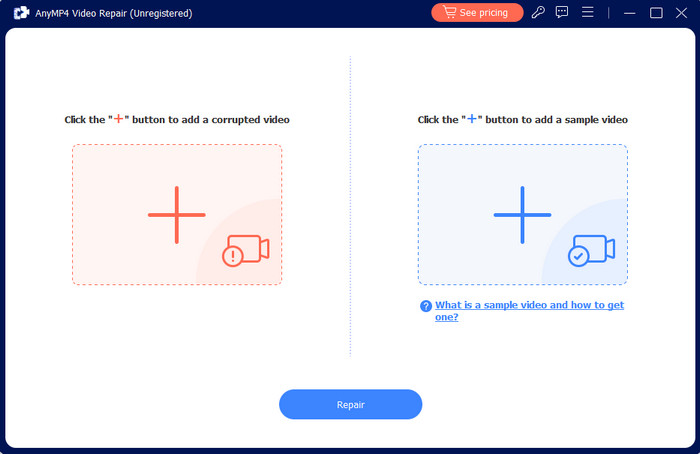
3ステップ。2 つのビデオ ファイルをアップロードした後、ボタン インターフェイスに移動し、[修復] オプションをクリックします。
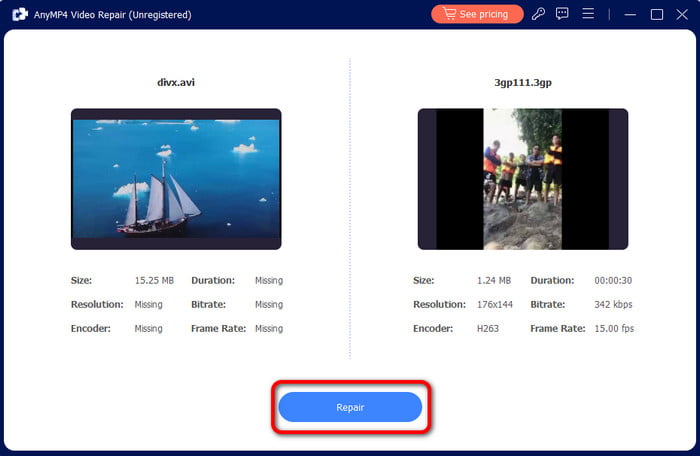
4ステップ。結果がすでに表示されている場合は、「保存」をクリックしてファイルを完全に保存します。 固定ビデオ あなたのコンピュータ上で。これで、音声付きのビデオを再生できるようになります。
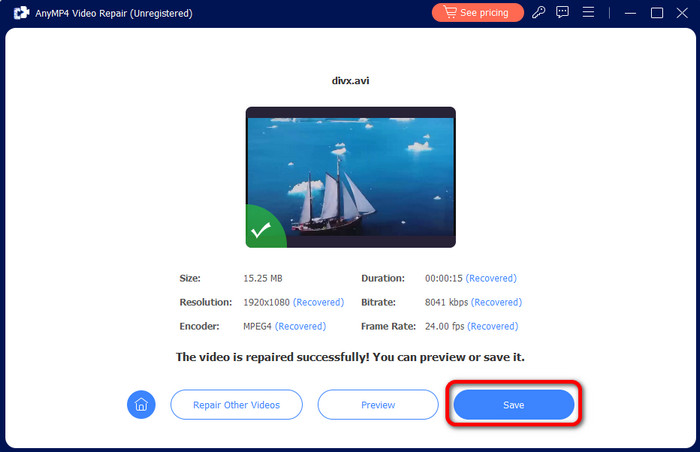
パート3。 Instagramビデオで音が再生されない場合の手動解決策
解決策 1. アプリケーションを再インストールする
Instagram でサウンドが再生されない問題を解決する効果的な解決策の 1 つは、アプリケーションを再インストールすることです。アプリを再インストールすると、アプリ自体からデータを削除できます。また、Instagram アプリの最新バージョンを入手するのにも役立ちます。
解決策 2. Instagram アプリのキャッシュをクリアする
もう 1 つの解決策は、Instagram アプリケーションのキャッシュをクリアすることです。これにより、アプリは新しくなり、新品同様になります。キャッシュをクリアするには、設定メニューに移動し、アプリのオプションを押します。次に、Instagram アプリを検索し、ストレージセクションに移動します。次に、「キャッシュのクリア」オプションをクリックします。
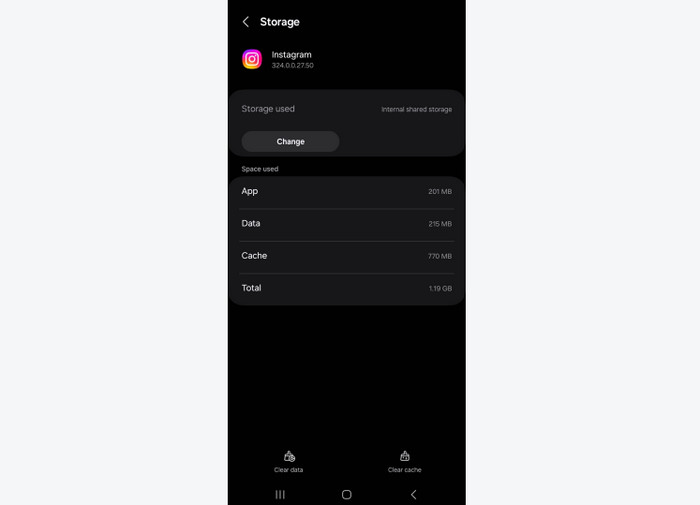
解決策 3. アプリを強制的に停止して再起動する
それでもアプリケーションの問題、特にビデオ/オーディオの再生エラーが発生する場合は、Instagram を強制停止してみてください。場合によっては、アプリを再起動すると、原因となる可能性のあるいくつかの不具合が削除され、解消されることがあります。 ビデオ/オーディオの再生 エラーが。
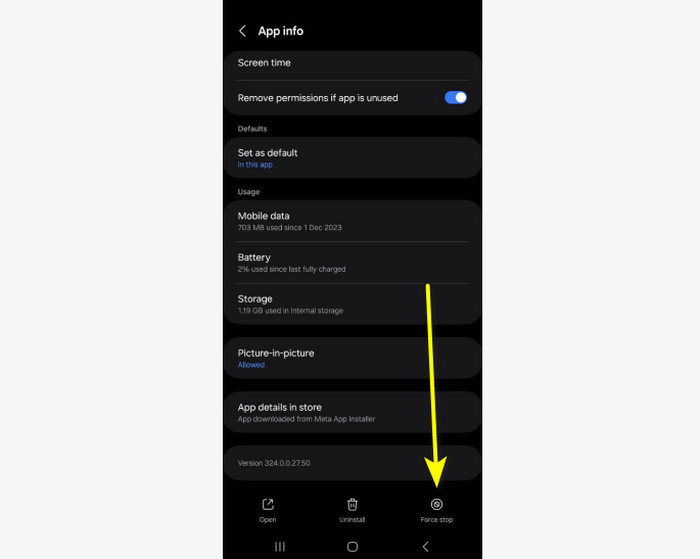
解決策 4. 電話機を再起動する
Instagram アプリケーションに問題がない場合もあります。携帯電話に不具合があり、ビデオの再生時に音声エラーが発生する場合があります。その場合は、電話機を再起動してみてください。これにより、一時的な不具合が解消される可能性があります。
パート4。 Instagramビデオで音声が再生されないことに関するよくある質問
-
Instagramのミュートを解除するにはどうすればいいですか?
Instagram のビデオやリールのミュートを解除したい場合は、音量機能を使用するだけです。サウンド記号をタップしてビデオのミュートを解除することもできます。これで、音声付きのビデオを再生できるようになります。
-
Instagram のリールが沈黙しているのはなぜですか?
サイレント リールを使用する最大の理由の 1 つは、おそらくコンテンツがミュートされていることです。これにより、ミュートを解除しない限り音は聞こえなくなります。
-
Instagramビデオでサウンドを自動的に再生するにはどうすればよいですか?
Instagram アプリケーションはユーザーのコントロールとデータ使用を優先します。デフォルトでは音はオフのままです。したがって、サウンドのミュートを解除するには、最初にオーディオ記号をクリックする必要があります。その後、スクロールを続けて音声付きのビデオを見ることができます。
包み込む
If インスタグラムで音が出ない、この投稿を読むことで修正できます。サウンドを再生できない原因と最適な解決策について説明しました。また、ビデオとオーディオをスムーズに再生できるようにビデオを修復したい場合は、AnyMP4 ビデオ修復を使用してください。コンピュータ上の破損したビデオ ファイルを修正して修復できます。これで、インスタグラムの動画を音声付きで再生できるようになりました。


